Android91手机助手详细教程
91手机助手使用教程(最新安卓版)
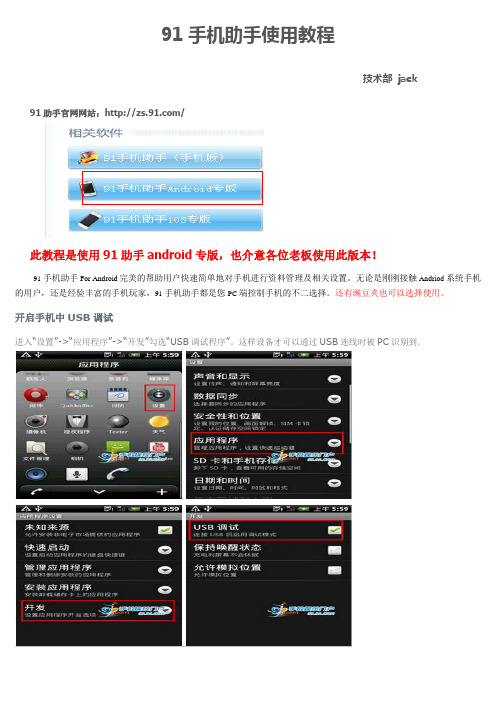
2、连接识别手机:91手机助手集成了一些常用手机驱动,可以帮安卓用户自动安装连接PC。
用数据线将手机和计算机相连,打开91手机助手,此时计算机屏幕会提示安装驱动程序,点击下一步进行安装。
(若已安装过手机驱动程序,则自动跳过此步。
3、正确安装手机驱动之后91手机助手就会自动识别到手机。
若仍然无法使用,请尝试使用系统维护里的重装守护程序的功能,使用教程请在本文中查找。
4、第一次使用91手机助手时,可以单击下图红框中的未登录,通过91通行证账号来登录。
91账号可以保存用户网络备份信息,还用来支付下载壁纸、主题等资源。
当然,如果不登录,也一样可以正常使用91手机助手的各项功能。
开始界面按照用户使用习惯及界面排版,我们将91手机助手的主界面,即开始页面归类划分为七部分,各部分详细内容如下:1、系统相关,点击可以查看系统选项、语言选择以及检查更新选择等;2、91手机助手功能分类标签页选项按钮,点击各个按钮可快速进入不同功能分类,这里包含了91手机助手的所有功能;3、快捷菜单,罗列了使用最频繁的几项功能,包含"程序管理"、 "主题管理"、"影音管理"、"电子书"、"文件管理"、"短信聊天"等六项功能;4、快捷资讯,提供91手机平台最新资讯信息,有热点、资讯、游戏、软件、论坛等内容;5、91通行证账号以及积分显示;6、连接与否,此区域将会提示手机是否与91手机助手连接成功;7、软件、电影、游戏推荐板块,为用户提供更多实用的软件、精彩的电影、好玩的游戏。
快捷功能模块3为快捷功能,快捷功能是将软件中最经常使用的几项功能从软件其他分类中抽取出来,整合在一起,让用户能以最快的速度找到自己所需要的功能。
快捷功能根据菜单上的内容,可以将快捷菜单分成六部分,分别为:程序管理、主题管理、影音管理、电子书、文件管理、短信聊天。
用91助手安装软件的方法
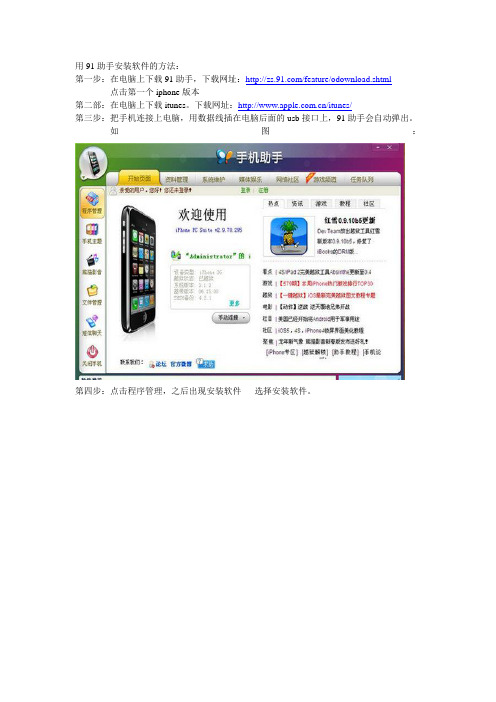
用91助手安装软件的方法:
第一步:在电脑上下载91助手,下载网址:/feature/odownload.shtml 点击第一个iphone版本
第二部:在电脑上下载itunes。
下载网址:/itunes/
第三步:把手机连接上电脑,用数据线插在电脑后面的usb接口上,91助手会自动弹出。
如图:
第四步:点击程序管理,之后出现安装软件选择安装软件。
会出现一个文件夹
选择您存软件的文件夹,点击您要安装的安装的软件就可以直接安装到手机了。
如果想几个文件一起安装的话就按住ctrl键多选就可以一起安装了。
安装过程中在这个页面的左下角会出现下图
等走到100以后,再等一下,就安装到手机了。
如何连接91助手(G3502,G3502u)

Last Update date : 2013.12.2791助手是用于手机和电脑连接的第三方应用软件,通过它可以下载您需要的软件或游戏等,如需连接91助手,请按照以下步骤操作:1.电脑下载并安装Kies软件(Kies软件含有设备驱动),如果您的电脑中未安装Kies软件,有可能会因缺少设备驱动导致无法连接,下载Kies请点击这里,安装完毕后,不用打开此软件。
2.在待机模式下,点击【应用程序】图标。
3.点击【设定】。
4.点击【更多】,选择【开发者选项】。
(如需开启被隐藏的开发者选项,请点击这里)5.点击【开发者选项】右侧的滑块,并点击【确定】。
6.点击【USB调试】,并点击【确定】。
7.使用数据线将手机与电脑连接,并打开91助手。
8.待91助手连接成功后,会显示手机型号。
提示:若91助手长时间处于以下状态,建议点击下方的【刷新设备列表】。
若以上操作后仍无法连接91助手,建议:1.更新91助手软件版本尝试。
2.检查电脑是否已经安装了合适的.NET Framework版本(建议版本为.NET2.0或以上)。
3.检查是否已经安装了android驱动程序。
可以在:我的电脑—(右键属性)—选项卡—硬件—设备管理器中查看,若在设备管理器中出现新硬件,即带有黄色感叹号,说明需要安装驱动。
如需安装驱动请点击这里下载Kies软件并安装上,但不用打开Kies软件。
4.检查电脑USB连接线及连接接口是否正常,更换电脑USB接口尝试,台式机建议用主机后面的USB接口。
5.若上述操作后仍无法使用,建议更换其它第三方同步软件使用。
更多内容如何设置双卡不同的信息铃声?(G3502U,G3502)如何设置来电黑名单功能?(G3502U,G3502)如何设置短信息服务中心号码?(G3502U,G3502)如何将SIM卡上的联系人导入手机?(G3502U,G3502)如何截屏?(G3502U,G3502)相关型号信息SM-G3502 , SM-G3502U。
91手机助手怎么连接电脑91手机助手链接电脑的图文方法介绍

91手机助手怎么连接电脑91手机助手链接电脑的图文方法介绍91手机助手连接电脑教程:91手机助手手机端:B连接线及连接接口是否正常,尝试使用电脑机箱后面的USB接口。
2.设置—应用程序—开发-USB调试【要勾选】。
此时手机通知栏上会出现类似“鱼叉”的图标。
B连接类型建议您改为:仅充电或SYNC电脑端:1.是否已经安装了合适的.net framework版本(建议版本为.NET2.0)2.是否已经安装了android驱动程序可以在:我的电脑—(右键属性)—选项卡—硬件—设备管理器中查看,若在设备管理器中出现新硬件,即带有黄色感叹号,说明需要安装驱动。
如果没有对应驱动请到你手机品牌的官网下载PC套件。
现在91助手又有一个新的连接方式了,就是扫描二维码的方式连接管理您的爱机,是不是很潮呢?【下面教大家具体的操作步骤】a)android运行91助手(手机版)---点击左上角wifi标志---立即扫描b)ios运行91助手(手机版)---点击左上角wifi标志---立即扫描d)ipad运行91助手(手机版)---点击设置---连接到PC端排查基本上是不会有什么问题了,如果还不太明白的话,请看下面图文教程。
图文教程:1.手机的数据线或是数据线的连接口是否正常的,并且还要在电脑主机后面的USB进行尝试看看。
2.找到手机里面的设置,进入应用程序,点进去开发,在USB调试前面打钩,这时候我们就会在手机的通知栏位置看到类似一个“鱼叉”的图标了。
3.还有就是手机USB连接的类型建议您改为是仅充电或是这是SYNC就可以了。
经过以上操作之后,91手机助手连接不上还是没有得到解决的话,那么就回到电脑这里来看看吧:1.首先还是检查电脑里面是否安装了.net framework版本的软件,这里最好安装的是.net2.0版本的。
2.检查电脑上面是否安装了你所使用手机机型的usb驱动程序呢?右击我的电脑,然后就是选项卡,接着就是其中的硬件,找到里面有一个设别管理器的东西。
91手机助手使用教程
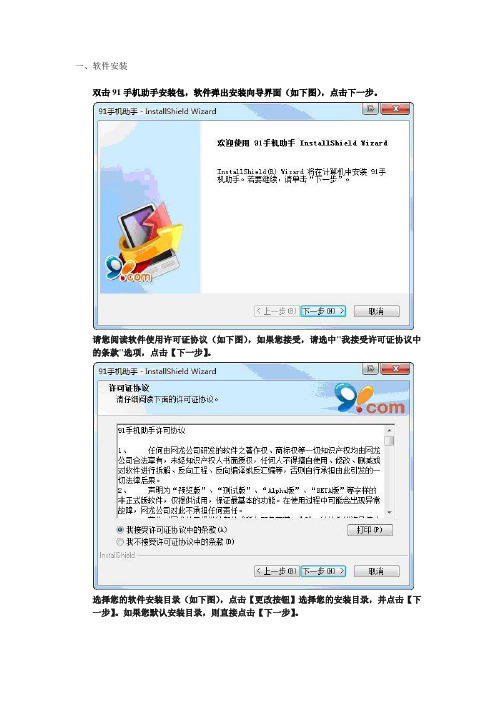
一、软件安装双击91手机助手安装包,软件弹出安装向导界面(如下图),点击下一步。
请您阅读软件使用许可证协议(如下图),如果您接受,请选中"我接受许可证协议中的条款"选项,点击【下一步】。
选择您的软件安装目录(如下图),点击【更改按钮】选择您的安装目录,并点击【下一步】。
如果您默认安装目录,则直接点击【下一步】。
软件开始安装,需要您稍候1-2分钟。
软件安装完成后,点击【完成】按钮,91手机助手会立即运行。
二、连接手机将手机通过数据线与PC相连接,并运行91手机助手,软件启动后会自动识别手机并弹出窗口,提示您需要安装驱动程序(如下图),此时点击【下一步】。
91手机助手会自动下载驱动程序(如下图),下载过程大概需要1-2分钟,请您耐心等待,下载完成后驱动程序将自动安装完成。
驱动安装完成后91手机助手即可正常连上您的手机,并在欢迎界面显示您的手机型号(如下图)。
附注:您可能遇到的问题。
如果您的手机通过数据线连接计算机后91手机助手无反应,请尝试更换数据线或者使用计算机主机箱背后的USB口。
三、91手机助手for android 安装软件教程通过91手机助手for android的程序管理功能,您可以快速便捷的安装、卸载您Android 手机上的程序。
简单的软件安装界面,操作极为便捷,在程序管理主界面右上角上有个软件搜索框,只需要里面输入您所需要的软件名称,点击回车即可搜索到相关软件。
在软件介绍的详细界面下选中“立即安装到手机”,91手机助手就能将APK形式的软件安装入您的手机。
软件资料和相关评测您都能在91手机助手上查询到,非常的简单。
.除了通过91手机助手下载、安装软件外,还可以通过91手机助手安装本地已有的apk文件,点击左上角的“添加”在弹出的菜单中选中需要安装的apk文件,再点击“打开”即可。
此外已安装软件查看功能,能让您方便的查询到当前软件版本号,安装时间等详细信息,以方便软件更新。
91助手的使用方法

91手机助手的使用方法一、连接设备将ipad、iphone等设备用数据线与电脑连接起来。
(前提是你的手机已经越狱完毕)然后打开91手机助手。
二、安装守护程序新设备第一次连接91手机助手时,软件会提示你安装“安装守护程序”,按着其提示,你要重启你的设备。
然后执行检查,如果第一次安装失败,可以多试几次。
安装成功后,91手机助手才会慢慢启动。
不过第二次就不会就这么麻烦了。
(这个守护程序到底有什么用呢,它就相当于91手机助手与设备的翻译官,没有他91手机助手就不能识别设备)上图就是打开91后的主画面。
可以看到其六大功能:91资讯,资料管理,系统维护,媒体娱乐,网络社区,更新日志。
三、安装与下载程序1打开程序管理,你会看到如下画面。
“软件站”就相当于苹果的apple store,这里面有大量的软件,而且全部免费。
你可以随便下载,不过在苹果的apple store里的游戏这里不一定有,而且即使有,有些游戏的名称也已经被改了。
大家下载时须注意。
2“cydia源”:cydia只是一个大卖场名称,卖场内还有众多的商铺。
每个商铺又有不同的名称,每个商铺的名称就是我们所说的“源”。
我最常逛的就“威锋商铺”和“壹柒捌商铺”,还有“电玩bus商铺”等等,当然来这些商铺大多都是chinese专卖,所以比较适合我们……最主要的是里面的东西全都免费,对,免费,你没听错……添加源:进入cydia后,你会发现里面空荡荡的,什么都没有,那我们怎么去找到我们需要的商铺呢?这就需要知道去商铺的路怎么走,“路”就是个网址。
把这些网址添加进去,你就找到了你所需要的软件商铺了。
当然,你不喜欢的,你就可以通过91手机助手删掉它。
请看下图:3当你下载软件时,你可以在正在下载的栏目里,看到下载进度和下载速度,你可以决定优先下载哪个,不下载哪个,从而管理正在下载的软件。
4当你下载完毕后,游戏会自动保存在本地91 的默认文件夹中。
你可以打开“全部软件”,看到你已经下载的软件列表,你可以右键点击-----安装选中的项----是----安装完毕。
Android手机使用WIFI连接91手机助手详细教程

Android手机使用WIFI连接91手机助手详细教程一、开启91手机助手需要将手机连接91手机助手,先要开启PC端的91手机助手,然后在主界面选择“手动连接”-“WIFI连接”。
这个时候会出现一个框,第一次连接的时候需要手动输入设备IP,还要输入连接密码,很多用户对这个步骤有疑惑,其实这里输入的内容,需要在手机端的程序进行辅助。
乐掌网是为安卓爱好者寻找最新最火爆的安卓软件,安卓游戏,安卓壁纸的安卓市场,同时为了安卓爱好者了解最新资讯提供最新及时的安卓资讯的后起专业安卓刷机中文平台,拥有乐掌网,二、手机端91手机助手通过USB连接一次手机和91手机助手后(有线连接),91手机助手会自动安装手机端的程序,可以在菜单中寻找。
开启软件,软件要求获取ROOT权限,选择允许进入手机端91手机助手界面。
需要勾选“是否允许wifi连入”,并且点击“连接密码设置”输入连接密码。
在WIFI连接管理中可以看到手机当前的IP地址,加上刚才输入的连接密码,就可以进行手机和91手机助手的WIFI连接了。
三、连接成功第一次连接输入在91手机助手手机端看到的手机IP,还有在手机端设置的密码。
如果想要下次登录的时候比较方便,可以勾选“记住密码”,“助手启动后自动连接”两个选项。
乐掌网是为安卓爱好者寻找最新最火爆的安卓软件,安卓游戏,安卓壁纸的安卓市场,同时为了安卓爱好者了解最新资讯提供最新及时的安卓资讯的后起专业安卓刷机中文平台,拥有乐掌网,输入完IP和密码后点击“连接”就可以了。
连接成功可以在91手机助手主界面看到已经连接的标志。
乐掌网是为安卓爱好者寻找最新最火爆的安卓软件,安卓游戏,安卓壁纸的安卓市场,同时为了安卓爱好者了解最新资讯提供最新及时的安卓资讯的后起专业安卓刷机中文平台,拥有乐掌网,。
用手机上的“91手机助手(手机版)”安装用手机从UC浏览器下载的软件ipa
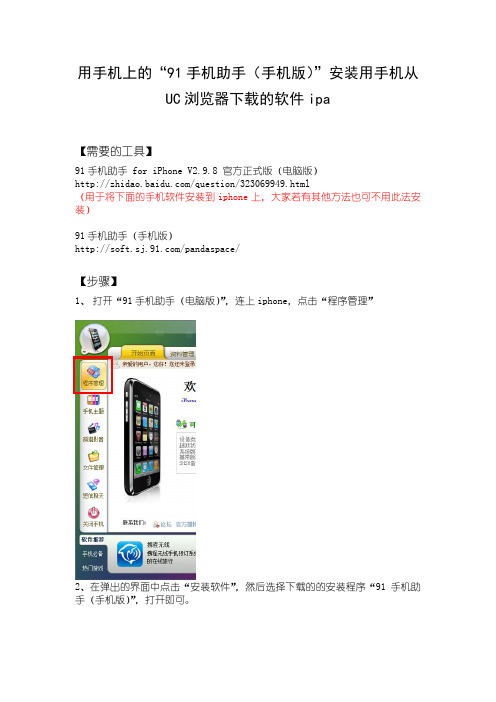
用手机上的“91手机助手(手机版)”安装用手机从
UC浏览器下载的软件ipa
【需要的工具】
91手机助手 for iPhone V2.9.8 官方正式版(电脑版)
/question/323069949.html
(用于将下面的手机软件安装到iphone上,大家若有其他方法也可不用此法安装)
91手机助手(手机版)
/pandaspace/
【步骤】
1、打开“91手机助手(电脑版)”,连上iphone,点击“程序管理”
2、在弹出的界面中点击“安装软件”,然后选择下载的的安装程序“91手机助手(手机版)”,打开即可。
2、在iphone上安装好“91手机助手(手机版)”这个软件后,打开它
3、点击“下载管理”
4、点击“目录浏览”
5、在地址框中输入“/private/var/mobile”,进入该目录
6、点击“Applications”
7、进入“Applications”文件夹后,你可能需要好好找一找了,要找到哪个是代表“UC浏览器”的相关文件夹。
判断方法是:点击进入某一文件夹,若进入后有“UCWEB.app”这个文件夹就找对了!(我最终找到了,是“D80E932F-…”这个文件夹,大家的可能都不太一样,所以要耐心地自己找哦~)
8、点击进入找到的文件夹(里面找到了“UCWEB.app”,说明找对了!),点击“Documents”
9、点击“Others”
10、这时你就找到了你用UC浏览器下载的安装程序ipa了!!!
11、单击你想要安装的软件进行安装就Ok啦~。
- 1、下载文档前请自行甄别文档内容的完整性,平台不提供额外的编辑、内容补充、找答案等附加服务。
- 2、"仅部分预览"的文档,不可在线预览部分如存在完整性等问题,可反馈申请退款(可完整预览的文档不适用该条件!)。
- 3、如文档侵犯您的权益,请联系客服反馈,我们会尽快为您处理(人工客服工作时间:9:00-18:30)。
Android91手机助手详细教程(v1.2.1.69)
∙作者:小谈
∙人气指数:212,985
∙时间:2010-03-01
小编有话说:
91手机助手For Android版新版推出,详细图文教程呈上。
新增功能:
1.增加了对摩托罗拉Android手机的支持。
2.新增了对Android 2.0, 2.0.1, 2.1固件支持。
3.新增了手机全屏演示功能,您可以在PC上展示手机的所有操作。
4.新增了一键转机从S40非智能平台(如:Nokia早期直板机等机型) 的导入数据到Andorid 手机的功能,目前支持转机的项目有:联络人、短信、备忘录、行事历。
5.新增驱动安装,守护安装,登陆注册,昵称设定的安装向导,引导初次使用的用户和提供更方便,简单的操作流程。
6.新增对破解机的联系人,短信,通话记录,日历的快速加载,不用为大数据量加载时间长而忧虑。
7.壁纸管理中新增『手气不错!』功能,提供随机的壁纸供用户选择。
同时支持按类别进行随机内容推荐(用户在按类别浏览时按『手气不错!』将仅在当前类别下进行随机推荐)
一、主界面
按照用户使用习惯及界面排版,我们将91手机助手的主界面归类划分为六部分,各部分详细内容如下:
1、系统相关,点击可以查看相关软件系统设置信息、语言选择以及软件更新检查选择等;
2、91手机助手功能分类标签页选项按钮,点击各个按钮可快速进入不同功能分类;
3、快捷菜单,罗列了使用最频繁的几项功能,包含“文件管理”、“程序管理”、“短信管理”、“电子书”、“图片管理”、“短信聊天”、“我的文档”六项功能;
4、快捷资讯,提供91手机平台最新资讯信息,原创评测、教程内容,手机学堂问题等内容
5、连接与否,此区域将会提示手机是否与91手机助手连接成功,并且显示91通行证的名称和当前的积分数量。
6、软件、电影、图书推荐版块,为用户提供更多实用的软件、动听的音乐、好看的图书。
快捷功能
模块3为快捷功能,快捷功能是将软件中最经常使用的几项功能从软件其他分类中抽取出来,整合在一起,让用户能以最快的速度找到自己所需要的功能。
快捷功能根据菜单上的内容,可以将快捷菜单分成六部分,分别为:文件管理、程序管理、电子书、图片管理、短信联通、我的文档。
“文件管理”、“我的文档”可以打开标准的文件管理界面并进入我的文档目录,就如同Windows
中我的文档一样,您的私人文件等资料都可以放置其中。
文件管理默认进入的是手机文件目录、我的文档默认的是进入Sdcard目录。
改善了对文件的拖
拽操作体验,您可以像PC操作文件一样。
程序管理
软件管理功能如图上所示,可以添加卸载软件,还可根据关键字快速过滤已安装的应用程序。
通过“核查软件更新”按钮可以快速的查找已安装的应用程序是否存在新版。
提供备份已安装的软件和卸载程序增加提示是否要保留原有数据和完全卸载方式,不用当心卸载程序后原有数据丢失。
软件站
在软件站,您可以按照您需要的,在网龙软件站上下载编辑整理并试用过的软件。
二、资料管理
在资料管理界面,所有与手机有关的资料管理功能均可在此找到。
按照界面排布方式,可归类分为十个部分,分别为:联络人管理、短息管理、日程管理、待办事项(Ophone专用)、邮箱管理(Ophoen专用)、记事本、电子书、通话记录、书签管理、闹钟管理。
联络人
在联络人界面,可以对手机中已存在的联络人进行修改删除操作。
也可以在此界面进行联络人的添加。
点击右侧的字母列表,可根据名字首字的声母进行排序。
短信管理
短信管理允许您备份还原您手机上的短信,也允许转发、修改、删除某条短信,并且您可以直接回复发信人,在界面上提供将发信人增添到联络人快捷按钮。
刷新短信数据则能保证短信信息与手机上的同步。
对短信数据做过任何操作后,均需点击右下角的“同步到手机”后,修改的内容才能在手机上生效。
日程管理
日程管理中提供按天,按周,按月等三种查看方式查看日历中的日程安排,并且您可以快速的增加、删除或修改某一项日程安排。
数据互导选项中,还允许您将日程安排导入导出。
当然所有操作也是在本地实现的,仅有在当您按下“同步到手机”按钮时,所有修改才会在您手机上生效。
电子书
电子书版块中提供了丰富的网络资源,杂志版块中更是加入了类似杂志、漫画这些信息的阅读媒介。
选择喜欢的书籍杂志点击“下载到手机”就可以保存到手机进行阅读(杂志、漫画等专有类型的图书阅读需要手机中安装91熊猫看书软件支持。
)
通话记录
通话记录的管理相对前面的功能而言简便许多,您可以在这个窗口中查看通话记录的信息,也可以删除记录或者将记录汇出到文本或Excel。
书签管理
书签管理是对手机浏览器中的收藏夹快速导入导出和进行编辑的工具。
通过精心的整理可以让手机编辑器里头的内容更加仅仅有条方便取用。
闹钟管理
在闹钟管理中,可以设定三个闹钟,每个闹钟可以对其进行铃声、时间、震动等进行设置。
修改后请点击“同步到手机”,将修改内容上传到您的手机上,以免闹钟丢失,或未生效。
三、系统维护
与91手机助手的资料管理类似,Android系统有关的功能均被集成在91手机助手的系统维护选项卡内。
当中包含了:重装守护程序,备份、还原、一键转机、文件管理、程序管、设置手机着七项功能,和上一个版本相比这个板块的内容有了很大的改变和提升,尤其是一键还原功能针对早期S40
的机子也可以使用。
重装守护程序
备份
91手机助手的备份功能除了提供系统中常用的联络人、短信、通话记录、书签等十一项内容的北方,还可以选中系统中的任意文件加入备份中。
还原
备份后可以在PC中存放好备份文件,需要还原是,选中需要还原的备份点击还原就可以了。
还原冲突处理
如果还原过程中和手机中原有的信息冲突(重复)可以手动选择处理方式。
一键转机
91手机助手的一键转机功能提供了多个系统之间的信息互相转移。
联系人转机时可以把不支持的字段信息也能转到本机,不用为数据不完整忧虑。
选择导入方向和方式并且开始转机。
设置
设置功能可以帮助您在PC端轻松管理手机参数设置,功能包括“声音和显示”、“日期时间”、“安全设置”三个大板块。
四、媒体娱乐
媒体娱乐部分主要包含了多媒体及娱乐功能,在此项功能中,您可以发现,壁纸管理、铃声管理、屏幕截图、图片编辑,多媒体管理五大功能功能。
91手机助手新加入了“全屏演示”功能,可以在大屏中展示出手机上的操作。
壁纸管理
壁纸管理功能在软件后台连接到了91手机站的壁纸站,实时更新的丰富网络资源,让您的手机永远有一个美仑美奂的界面,该功能支持预览,并能够完美管理您手机上已有的壁纸。
新版91手机助手加入了“手气不错!”版块,系统会自动推荐一张壁纸给你,说不定会有什么惊喜哦。
铃声管理
铃声管理界提供了替换系统声音功能及更改来定铃声等设置,界面上还内置铃声站功能,方便你选择使用网络上的铃声。
增加试听功能,您可以在PC上让您的手机播放铃声。
手机截屏
手机截屏功能让用户在PC端轻松截取手机端当前屏幕并以PNG文件形式存于我的文档中
91Mobile\Android\ScreenSnap文件夹中,您也可以通过91手机助手中的“打开目录”功能找到您截取的所有手机屏幕。
方便您交流处理手机问题。
增加复制功能,您可以方便粘贴。
全屏演示
新版91手机助手的崭新功能,可以以1:2、1:1、2:1的比例在PC上全屏动态演示手机的界面。
媒体管理
您可以在这个功能区查看并管理您的Android手机中所有的多媒体音频,视频文件,并设置您的手机铃声。
并可以整理保存播放列表。
井井有条的管理您的多媒体文件。
增加音频播放功能,选择您的播放列表在PC上让您的手机播放您的音频。
图片管理
在图片管理界面,您可以对您手机中的图片进行添加、删除操作,也可以按照您的习惯,将图片进行图库分类。
可以对选中的照片进行编辑,导出到电脑中或者设定为壁纸,更多操作中包含了对图库改名等操作。
界面下方增加对缩略图进行向左/向右旋转,当鼠标悬浮在缩略图时显示图片的相关信息。
图片编辑
您可以在该功能区轻松添加,并编辑图片。
该功能能够对图片进行裁切,移动,翻转等简单的图片处理功能。
让您随心所欲的轻松处理手机或是本地图片文件。
来电归属地查询
归属地查询功能是91手机助手for Android上的一个小工具,通过这个工具,您可以快速的查询来电的归属地信息。
同时,归属地功能也嵌套在通话记录等资料管理中,使得您可以快速的查看到每个通话记录的归属地信息。
五、网络社区
91手机助手for Android的网络社区功能区域中内容被极大的丰富了,从原来的四个链接扩展到是个。
包括ND的首页、91首页、91手机论坛和相关问题反馈页面和91手机助手官网。
更新日志
更新日志中包含了91手机助手每一更新版本中此版本新增的功能,以及对上一版本中部分功能进行的改进。
总结
新版的Android91手机助手增加了系统支持、新增了“手气不错!”壁纸推荐和手机全屏演示等趣味功能。
在各个版块的分类上也更为细化和准确。
本文版权归91手机平台所有,转载请注明出处。
